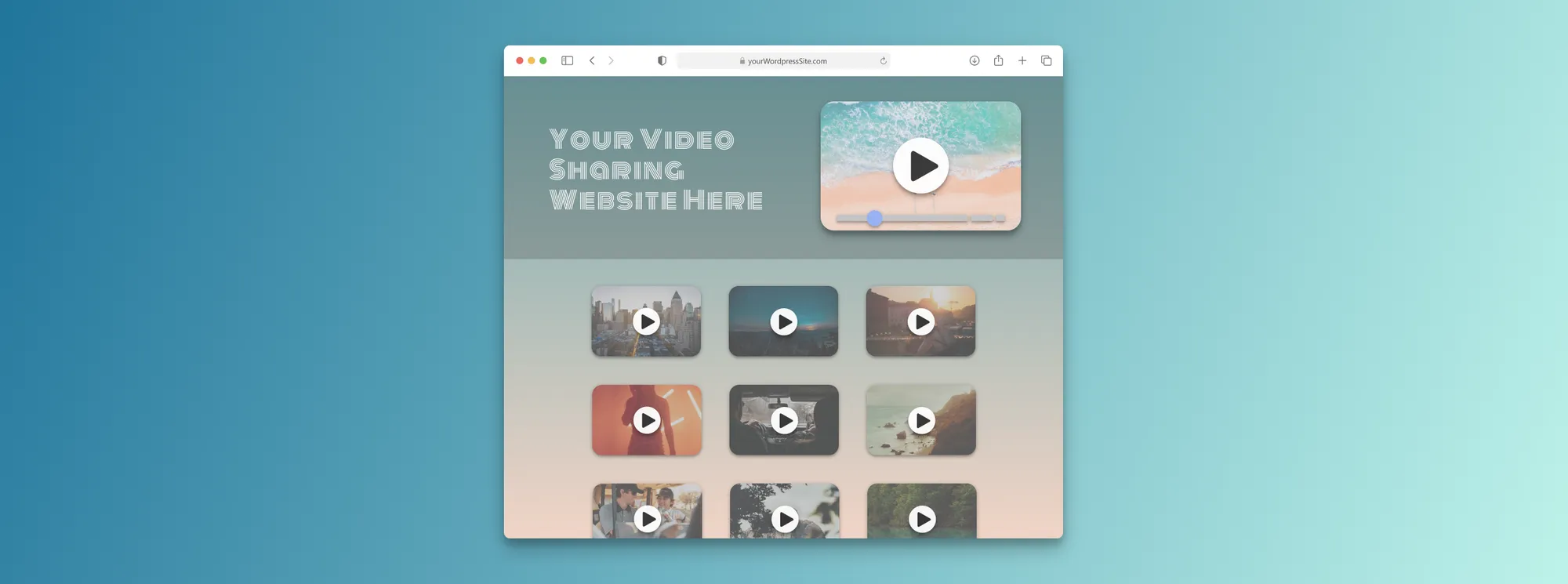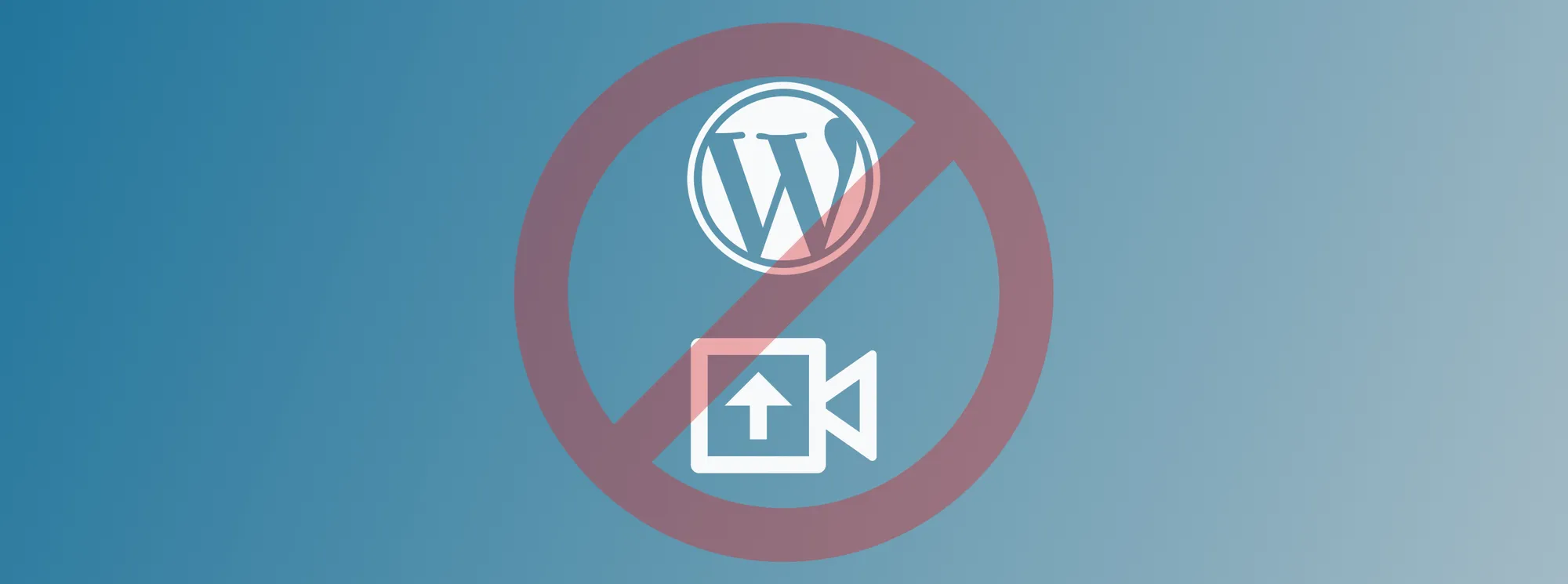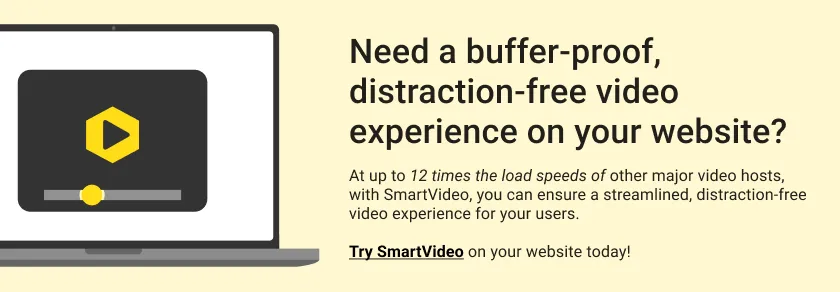Panduan Lengkap untuk Memperbarui Tema WordPress Anda dengan Aman
Diterbitkan: 2022-07-07WordPress telah membuat pembaruan tema Anda menjadi proses yang mudah. Cukup buka Dasbor > Pembaruan , pilih tema Anda, dan klik Perbarui Tema .
Tapi tunggu. Semudah mungkin untuk percaya bahwa mengklik Perbarui adalah semua yang diperlukan, kami punya berita untuk Anda. Ada lebih untuk itu.
Tentu, tema Anda akan diperbarui. Masalahnya, ini bukan cara yang aman untuk melakukannya. Sebaiknya buat cadangan situs web WordPress Anda setiap kali Anda memperbarui elemennya. Setelah pembaruan selesai, uji perangkat lunak untuk memastikannya berfungsi sebagaimana mestinya.
Cara teraman untuk memperbarui tema WordPress Anda adalah dengan terlebih dahulu menjalankannya di versi WordPress situs web Anda. Dengan begitu, jika terjadi kesalahan, seperti yang terkadang terjadi, versi langsung situs Anda aman. Jadi, mari membawa Anda melalui langkah-langkah memperbarui tema WordPress Anda dengan aman.
Pertama dan Terutama, Cadangkan Situs WordPress Anda
Kami tidak bisa cukup menekankan ini. Sebelum Anda menjalankan pembaruan di WordPress, Anda harus — kami ulangi, harus — membuat cadangan situs. Melakukannya memastikan bahwa jika pembaruan entah bagaimana merusak situs WordPress Anda, Anda dapat memulihkannya menggunakan cadangan.
Jika Anda rajin untuk selalu menguji pembaruan pada server pementasan sebelum menyelesaikan pembaruan, maka Anda akan terhindar dari beberapa frustrasi serius. Meskipun proses ini melelahkan, ini mengalahkan alternatif: harus membangun kembali situs Anda.
Ini membantu untuk menggunakan layanan hosting yang secara otomatis mencadangkan situs WordPress Anda setiap hari. Meskipun demikian, sebelum Anda menjalankan pembaruan, buat cadangan situs secara manual hanya untuk memastikan bahwa cadangan menyertakan perubahan apa pun pada situs Anda sejak pencadangan otomatis terbaru. Jika layanan hosting Anda tidak menawarkan cara mudah untuk mencadangkan situs Anda, Anda dapat menggunakan plugin cadangan.
Kapan Anda Harus Memperbarui Tema WordPress Anda?
Anda perlu memutuskan seberapa sering Anda akan memperbarui tema WordPress Anda. Anda ingin melakukannya dengan cara yang meminimalkan waktu henti di situs web WordPress Anda. Oleh karena itu, waktu terbaik untuk menjalankan pembaruan adalah saat jumlah pengunjung di situs Anda biasanya paling rendah . Ini mungkin waktu tertentu di siang hari atau hari tertentu dalam seminggu.
Hindari kesalahan dengan meyakini bahwa waktu terbaik untuk memperbarui situs Anda adalah selama waktu henti pribadi Anda, seperti saat Anda sedang tidur. Jika pengunjung situs Anda berasal dari seluruh dunia, maka kemungkinan besar situs Anda sering mendapatkan banyak lalu lintas bahkan saat Anda tidur.
Cara paling efektif untuk menentukan periode lalu lintas rendah untuk situs Anda adalah dengan menggunakan alat analisis situs seperti Google Analytics. Dengan cara ini, Anda dapat merencanakan pembaruan saat situs Anda menerima lalu lintas paling sedikit.
Perhatikan bahwa Anda tidak perlu melakukan pengujian versi staging saat situs Anda diperbarui. Anda dapat melakukan tugas ini pada kenyamanan Anda. Namun, saat memperbarui versi langsung situs Anda, sebaiknya lakukan saat kunjungan ke situs Anda berada pada titik terendah.
Cara Memperbarui Tema WordPress Anda dengan Aman di Situs Staging
Anda harus menguji tema yang diperbarui untuk memastikannya berfungsi sebelum Anda menayangkannya. Dengan begitu, Anda dapat yakin bahwa pembaruan tidak bertentangan dengan kode lain di situs WordPress Anda dan situs akan beroperasi penuh setelah pembaruan.
Untuk melakukan ini, Anda harus memiliki versi situs Anda yang tidak dapat diakses oleh masyarakat umum. Menguji pembaruan pada salinan ini melindungi Anda dari konsekuensi kasus di mana pembaruan yang salah merusak situs.
Situs pementasan adalah tempat terbaik untuk melakukan tes ini. Situs pementasan identik dengan situs langsung Anda, dan keduanya berada di server yang sama. Jadi, jika pembaruan berfungsi di situs pementasan Anda, itu akan berfungsi di situs langsung Anda.
Layanan hosting Anda mungkin menyediakan lingkungan pementasan untuk semua situs Anda. Anda perlu menyegarkan situs pementasan sebelum menguji pembaruan tema WordPress.
Untuk melakukan ini, hapus situs pementasan yang ada dan buat yang baru. Atau, ingat cadangan yang Anda buat? Anda dapat mengembalikannya ke situs pementasan.
Setelah Anda selesai menguji pembaruan tema WordPress di situs pementasan (kami menunjukkan cara melakukannya di bagian berikutnya), Anda dapat melanjutkan ke lingkungan pementasan di dasbor penyedia hosting Anda dan mempublikasikan versi pementasan ke versi langsung.
Semua perubahan dalam versi pementasan kemudian akan tercermin dalam versi langsung. Sebaiknya jalankan pemeriksaan terakhir di situs langsung Anda hanya untuk memastikan bahwa semuanya berfungsi sebagaimana mestinya.
Menguji Pembaruan Tema WordPress Anda
Setelah membuat versi pementasan situs Anda, langkah selanjutnya adalah menginstal dan menguji pembaruan tema. Pertama, pastikan tema dan versi WordPress Anda kompatibel. Jika tidak, perbarui WordPress dan uji pembaruan itu menggunakan proses yang kami uraikan di bagian ini.
Jalankan pembaruan WordPress di situs pementasan dan publikasikan. Pada titik ini, versi WordPress dan tema Anda harus kompatibel, dan Anda dapat melanjutkan ke langkah berikutnya: memperbarui tema. Setelah pembaruan tema selesai, ujilah. Beberapa komponen yang perlu Anda uji meliputi:
- Jenis konten (posting dan halaman individual, halaman beranda, halaman arsip)
- Taksonomi atau jenis pos khusus apa pun
- Menu atau widget
- Proses seperti pembelian atau pengiriman
Komponen yang harus Anda uji bervariasi dari satu situs ke situs lainnya. Namun, komponen apa saja yang perlu Anda uji, rajin dan teliti. Menguji pembaruan tema dengan susah payah membantu Anda mengatasi potensi masalah yang mungkin dihadapi pengguna di situs Anda.

Jika memperbarui tema merusak situs, laporkan ke pengembang tema. Melakukannya membantu mereka mengidentifikasi area masalah yang perlu mereka tangani dalam pembaruan tema berikutnya. Saat pembaruan berikutnya dirilis, ulangi proses yang diuraikan dalam artikel ini untuk memperbarui tema WordPress Anda dengan aman.
Memperbarui Tema WordPress Kustom
Bagaimana jika Anda telah membuat perubahan pada tema dan ingin mempertahankannya setelah memperbarui tema? Yah, itu tidak semudah proses di atas, tetapi Anda masih dapat melakukannya asalkan Anda ingat file mana yang Anda edit dan perubahan yang Anda buat.
Jika Anda memiliki tema WordPress khusus, maka cara teraman untuk memperbaruinya adalah dengan membuat tema anak dan melakukan semua penyesuaian Anda di sana. Tema anak WordPress harus menyertakan file tema yang Anda edit.
Sekali lagi, kami sangat menyarankan Anda melakukan ini di situs pementasan untuk berjaga-jaga jika terjadi kesalahan dan situs rusak. Prosesnya adalah sebagai berikut.
- Buat cadangan tema induk dan simpan secara lokal.
- Buat tema anak dari tema Anda saat ini. Itu harus menyertakan detail dan fungsi lembar gaya tema induk.
- Salin semua perubahan yang Anda buat di file fungsi tema induk ke file fungsi tema anak.
- Salin semua perubahan yang Anda buat pada lembar gaya tema induk ke lembar gaya tema anak.
- Salin semua perubahan yang Anda buat pada file template tema induk ke file template tema anak, dan gunakan struktur file yang identik.
- Aktifkan tema anak.
- Uji situs, termasuk semua penyesuaian.
- Periksa semua file Anda untuk memastikan semuanya ada di sana.
- Gunakan situs pementasan Anda untuk memperbarui tema induk.
- Uji situs lagi, pastikan file template berfungsi dengan baik.
Hal yang hebat tentang proses ini adalah Anda tidak perlu mengulanginya di pembaruan berikutnya dari tema induk Anda. Jika Anda perlu membuat perubahan nanti, buatlah pada tema anak. Sebelum Anda membuat perubahan apa pun, buat cadangan tema anak dan uji perubahan secara menyeluruh di situs pementasan menggunakan Github atau sistem kontrol versi lain.
Bagaimana Perubahan Tema Anak Anda Dapat Mempengaruhi Pembaruan Tema Orang Tua Anda
Mungkin ada kasus di mana Anda ingin memperbarui tema induk, tetapi perubahan yang Anda buat pada tema anak merusak situs. Mungkin fungsi dalam file induk terhubung ke pengait yang tidak lagi ada di tema anak. Atau mungkin template theme di child theme tidak cocok dengan yang ada di parent theme.
Dalam hal ini, Anda memiliki dua opsi:
- Hapus file yang relevan dari tema anak sehingga WordPress menggunakan yang ada di tema induk.
- Buat perubahan yang diperlukan pada file di tema anak untuk mencocokkannya dengan yang ada di tema induk.
Opsi apa pun yang Anda gunakan, buat cadangan tema anak sebelum mengeditnya dan uji hasilnya di situs pementasan Anda. Sekali lagi, pantau terus perubahan Anda dengan menggunakan GitHub. Melakukannya membantu Anda melacak perubahan yang Anda buat pada tema anak dan induk dan bagaimana perubahan tersebut berinteraksi.
Pertimbangkan untuk membandingkan kode dari versi baru dan sebelumnya dari tema anak dan orang tua untuk mengidentifikasi potensi masalah dan mengatasinya secara proaktif. Baca dengan teliti dokumentasi untuk rilis tema induk terbaru. Dokumentasi akan membantu Anda menentukan perubahan tema mana yang dapat memengaruhi tema anak Anda.
Bacaan yang Direkomendasikan